Definition des Servicehosts
Ein „Host für Dienste“, im Kontext von Windows, ist ein Systemprozess, der das Managen und Betreiben von mehreren Windows-Diensten ermöglicht. Die Windows-Dienste sind Hintergrundanwendungen, die ohne direkte Interaktion mit dem Benutzer laufen und für das reibungslose Funktionieren des Betriebssystems sowie der installierten Anwendungen unverzichtbar sind.
Die Servicehosts werden häufig mit dem Prozess svchost.exe gleichgesetzt, die Abkürzung für Service Host. Dieser Prozess ermöglicht es, verschiedene Dienste unter einem einzigen Host zu vereinen, um so den Gebrauch der Systemressourcen effizienter zu gestalten. Anders ausgedrückt, agiert er als ein Behältnis, das Dienste beinhaltet und diese auf geordnete und wirkungsvolle Weise ausführt.
Die Arten von Servicehosts und ihre Funktion
Startmethoden
Windows-Dienste können so eingestellt werden, dass sie auf unterschiedliche Weisen starten. Es ist äußerst wichtig, die verschiedenen Startarten zu kennen und zu verstehen, um die Leistungsfähigkeit des Systems effektiv zu überwachen und zu verbessern:
- Automatisch
Dienste, die für einen automatischen Start konfiguriert sind, werden gemeinsam mit dem Hochfahren des Betriebssystems gestartet. Dieser Starttyp wird für essentielle Dienste eingesetzt, die von Beginn an verfügbar sein müssen, wie beispielsweise Netzwerk- und Sicherheitsdienste. Sie gewährleisten die sofortige Verfügbarkeit kritischer Funktionen, verlängern jedoch die Startzeit des Systems und beanspruchen sofort Ressourcen.
- Manuell
Manuell gestartete Dienste werden nur dann ausgeführt, wenn das System oder der Benutzer sie benötigt. Ein Dienst könnte zum Beispiel gestartet werden, wenn eine spezielle Anwendung, die darauf angewiesen ist, ausgeführt wird. Sie reduzieren die anfängliche Belastung der Systemressourcen und ermöglichen ein schnelleres Hochfahren des Systems. Allerdings können sie die Verfügbarkeit der Funktionen verzögern, bis der Dienst gestartet wird.
- Deaktiviert
Wie der Name andeutet, werden deaktivierte Dienste niemals ausgeführt, auch wenn eine Anwendung oder das System sie benötigt. Diese Einstellung wird für nicht benötigte Dienste verwendet oder für solche, die Sicherheits- oder Leistungsprobleme verursachen können. Sie sparen Ressourcen und reduzieren Sicherheitsrisiken, können jedoch verhindern, dass bestimmte Funktionen oder Anwendungen korrekt funktionieren.
Kritische und allgemeine Dienste
Windows-Dienste spielen sowohl eine variierende als auch eine kritische Rolle im reibungslosen Funktionieren des Systems. Hier sind einige Beispiele von essentiellen Diensten und deren Bedeutung:
- Intelligenter Hintergrund-Übertragungsdienst (BITS)
BITS wird genutzt, um Dateien im Hintergrund zu übertragen, indem es die verfügbare Netzwerkbandbreite effektiv ausnutzt. Dies ist entscheidend für die Windows-Updates und das Herunterladen von Anwendungen.
- Windows Update (wusa)
Verantwortlich für die Verwaltung von Updates für das Betriebssystem und Microsoft-Anwendungen. Laden Updates herunter und installieren diese, um das System sicher und auf dem neuesten Stand zu halten.
- Superfetch (sysmain)
Verbessert die Systemleistung, indem es häufig genutzte Anwendungen im Arbeitsspeicher (RAM) vorlädt, wodurch sich die Ladezeiten verkürzen.
Wie werden die Dienste des Servicehosts verwaltet?
Es gibt mehrere Wege, um Windows-Dienste zu verwalten.
Task-Manager und Diensteverwaltung
Durch das Drücken der Tastenkombination Ctrl + Shift + Esc gelangen Sie zum Task-Manager. Der Zugriff ist zudem über einen Rechtsklick auf die Taskleiste und die Auswahl von „Task-Manager“ möglich.
Ein Tab „Dienste“ ist verfügbar, sodass Sie die Dienste auf Ihrem Computer überprüfen können. Ein Kontextmenü ermöglicht es Ihnen, den Status eines Dienstes zu ändern.
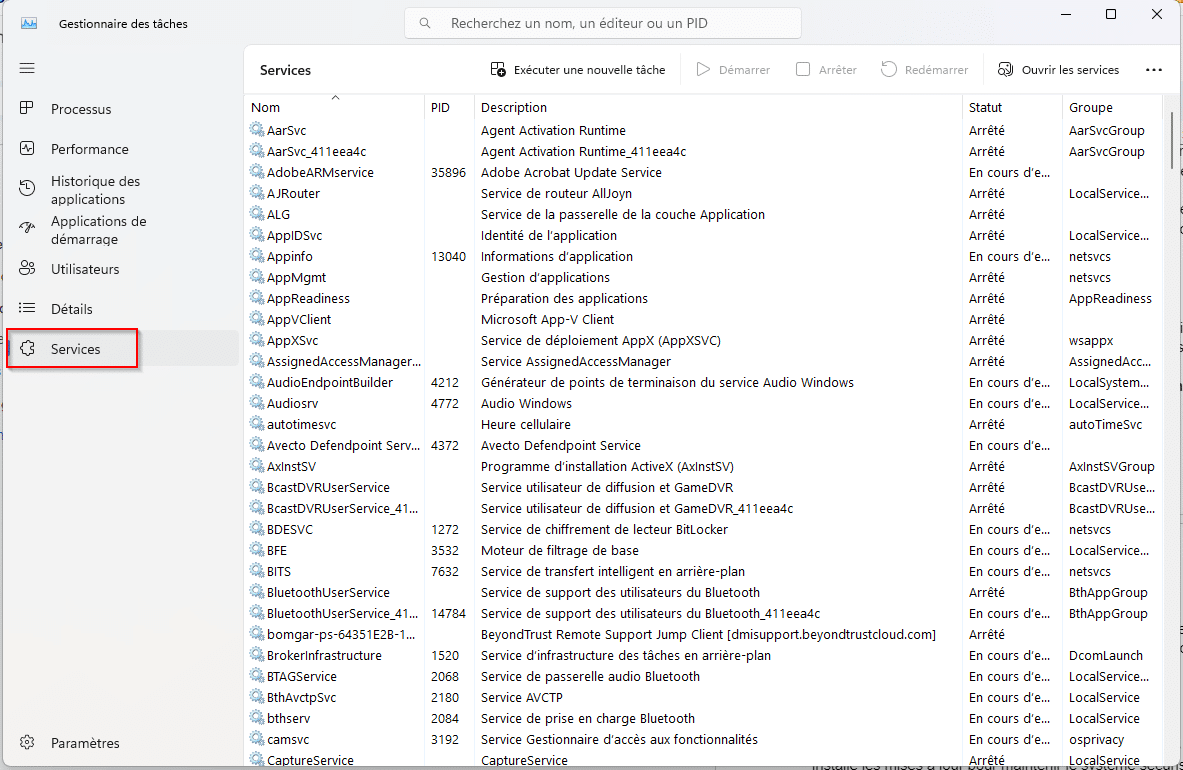
Die Diensteverwaltungskonsole (services.msc über das Startmenü) steht ebenfalls auf allen Windows-Versionen zur Verfügung:
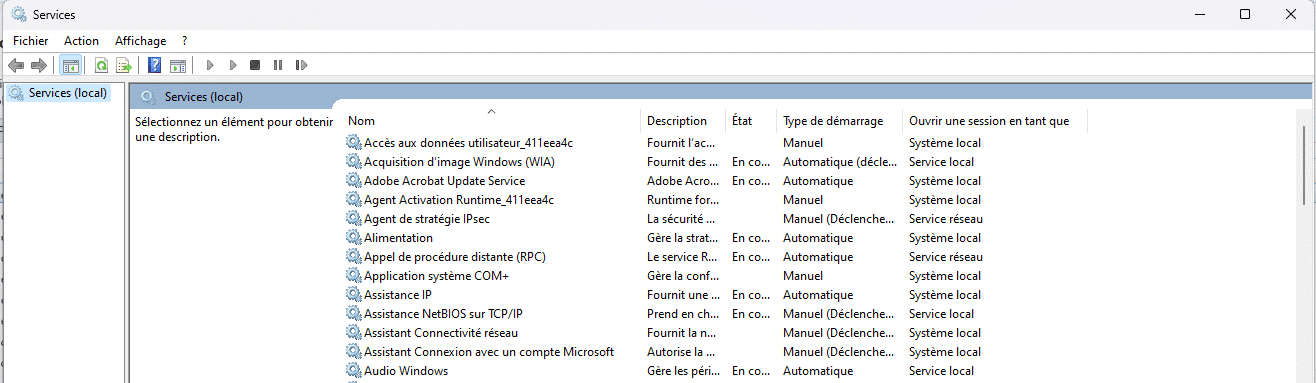
Über die Registrierungsdatenbank

Gehen Sie bei jeglichen Änderungen in der Registrierungsdatenbank mit Vorsicht vor. Nehmen Sie keine Änderungen vor, ohne die Folgen zu kennen, da ansonsten das Risiko besteht, das System zu destabilisieren oder es schlimmstenfalls unbrauchbar zu machen.
Eine Fortgeschrittene Verwaltung von Diensten ist über die Windows-Registrierungsdatenbank möglich. Zugang hierzu erhalten Sie, indem Sie „regedit“ im Startmenü eingeben:
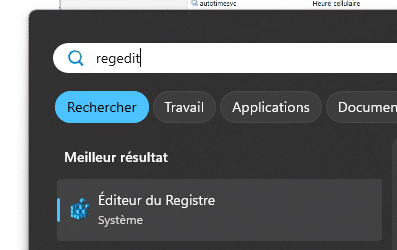
Die Dienste befinden sich hier:
HKEY_LOCAL_MACHINE\SYSTEM\CurrentControlSet\Services
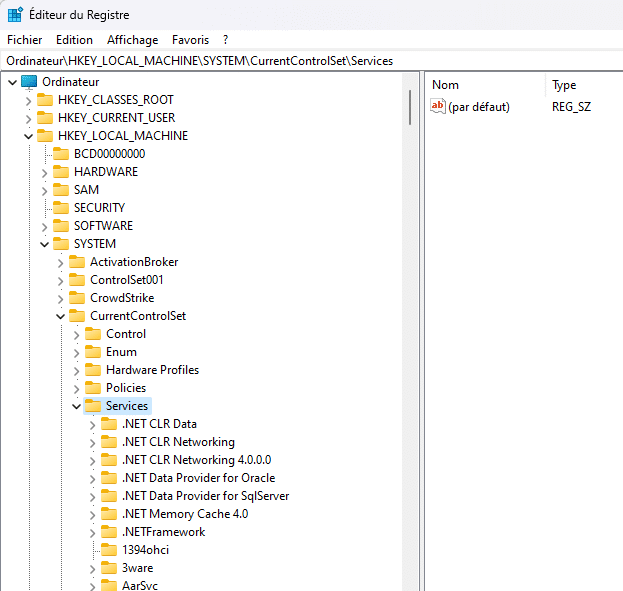
Beispiel: Möchte ich die Einstellungen des BITS-Dienstes ändern, könnte ich den Wert Start anpassen (2 für automatisch, 3 für manuell und 4 für deaktiviert).
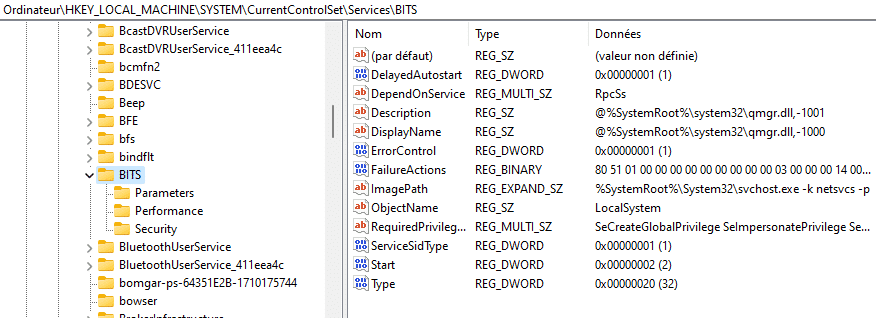
Praktische Beispiele
Die Verwaltung der Windows-Dienste verlangt manchmal spezifische Eingriffe, um Leistungsengpässe oder Funktionsprobleme zu beheben.
Fall Nummer 1
Ein typisches Beispiel ist, wenn der Prozessor dauerhaft zu 100 % ausgelastet ist, was bedeutende Verlangsamungen nach sich zieht.
Im Task-Manager ist oft ein Prozess namens svchost, der Servicehost, der für diese hohe Auslastung verantwortlich ist. Das bedeutet meist, dass ein bestimmter Dienst den Prozessor übermäßig beansprucht. Mit dem bisher Erläuterten ist es nun einfach, den Status bestimmter Dienste zu ändern, wie zum Beispiel den von Windows Search (ein Dienst, der für die Indexierung unter Windows verantwortlich ist und oft zu hoher CPU-Nutzung führt) oder den Dienst Superfetch.
Fall Nummer 2
Ein weiteres häufiges Problem ist, wenn der Computer keine Updates durchführt. Zur Diagnose ist es wesentlich, den Status des Dienstes wusa (Windows Update) zu überprüfen. Selbst wenn dieser Dienst aktiv ist, kann es hilfreich sein, ihn und den Dienst BITS, zuständig für Hintergrunddownloads, neu zu starten.
Fazit
Durch die effektive Verwaltung der Dienste und ein Verständnis ihrer verschiedenen Zustände können Sie die Leistung und Sicherheit Ihres Windows-Systems optimieren, was eine reibungslose und verlässliche Benutzererfahrung sichert.









